You have to join a meeting on Google Meet But you don't have it on your device? Here's a comprehensive tutorial to help you install the Meet app on your device and make calls with just one click!
Find out how :
- Install Google Meet on your computer (Windows and Mac),
- Install the app on your mobile devices (Android, iOS).
And then, if you want record a meeting on Google Meet, click on this article!
How do I install Google Meet on my computer?
To install Google Meet on a PC, you can install the Progressive Web App Meet from your Chrome browser.
a) On Windows
- Meeting on Google Meet from Chrome (version 73 or later),
- In the address bar, click Install at the top right of your screen.

- Confirm the action by clicking on Install to start the installation,
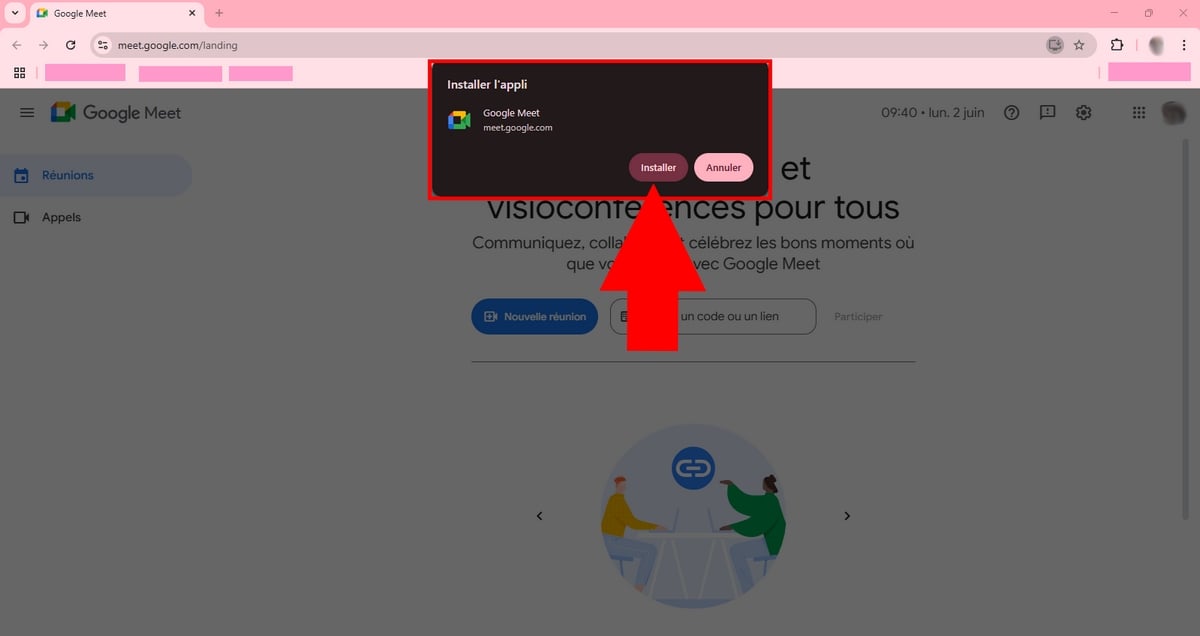
- And finally, you can pin it to your taskbar so you can find it easily!
- Next time, when you visit Google Meet From your Chrome browser, it will suggest that you open it directly in the application.
You can also choose to install it by following these steps:
- Go to a browser Chrome web browser,
- Search Google Meet in the search bar,
- Click on the three dots in the top right-hand corner,
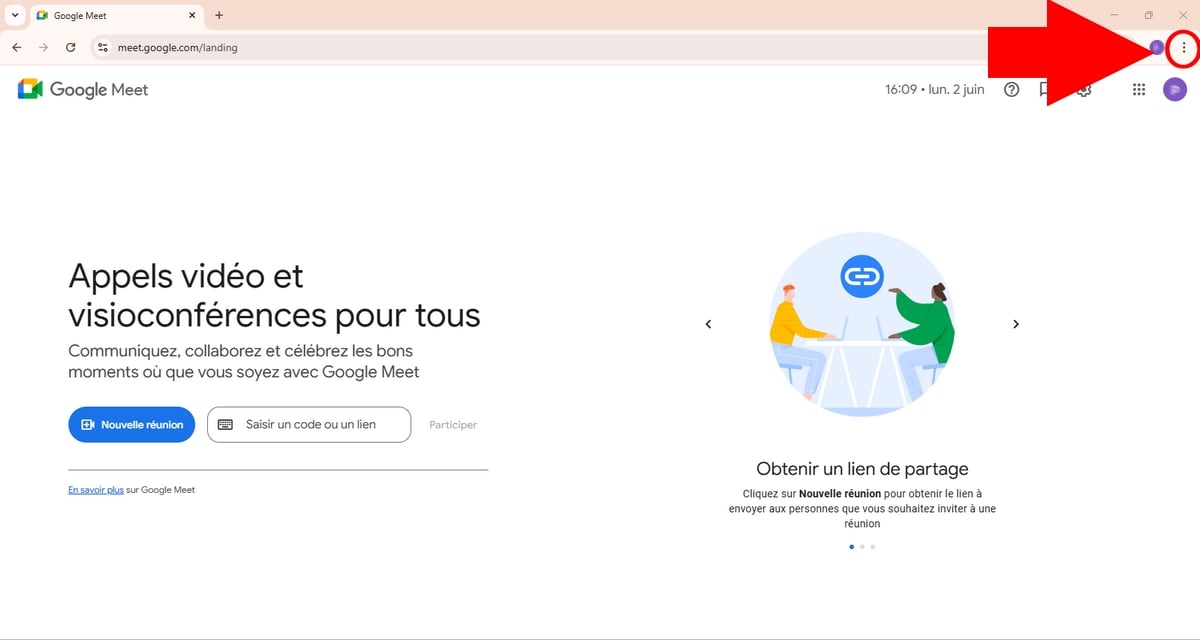
- Then, select the Cast, record, and share option, and then click Install Google Meet.

- Confirm the installation of Meet by clicking on Install,
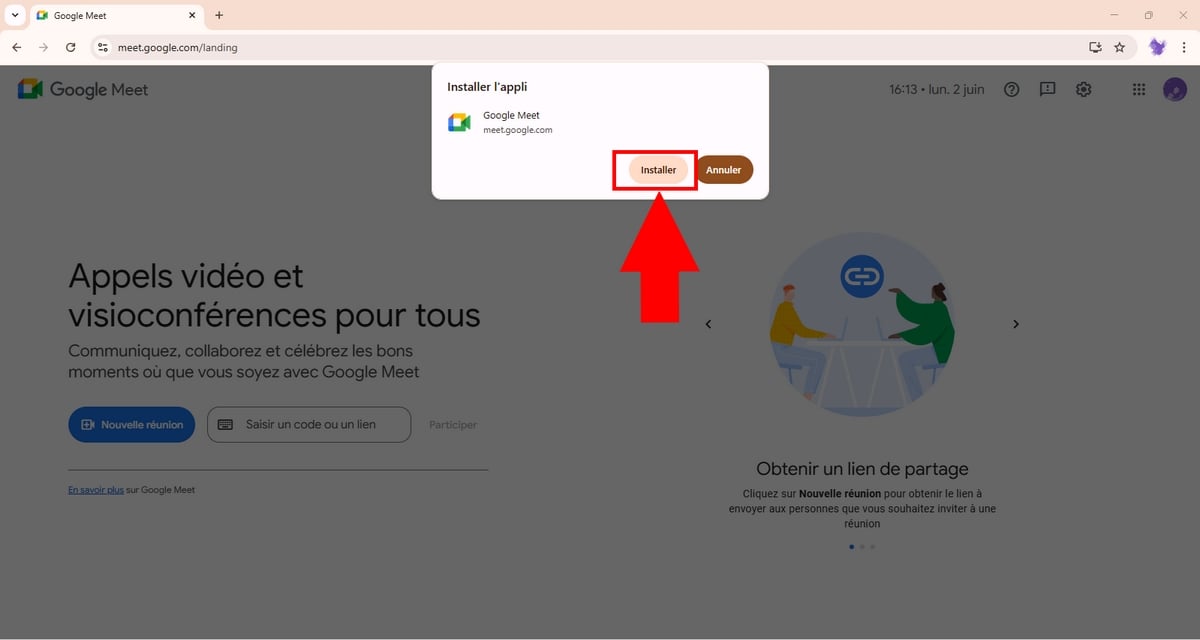
- Once downloaded, you can use Google Meet from the app,
- When you arrive on the online platform, it will offer you the option to use Meet from within the application or to remain in your browser.
b) How do I install Google Meet on a Mac?
Offering the same features as Google Meet, here's how to install the Progressive Web App version of Meet on Mac :
- Meeting on Google Chrome,

- Then, in the search bar, type Google Meet then click on the first result that appears,
- Then click on the download icon in the navigation bar to install Meet on your Mac,
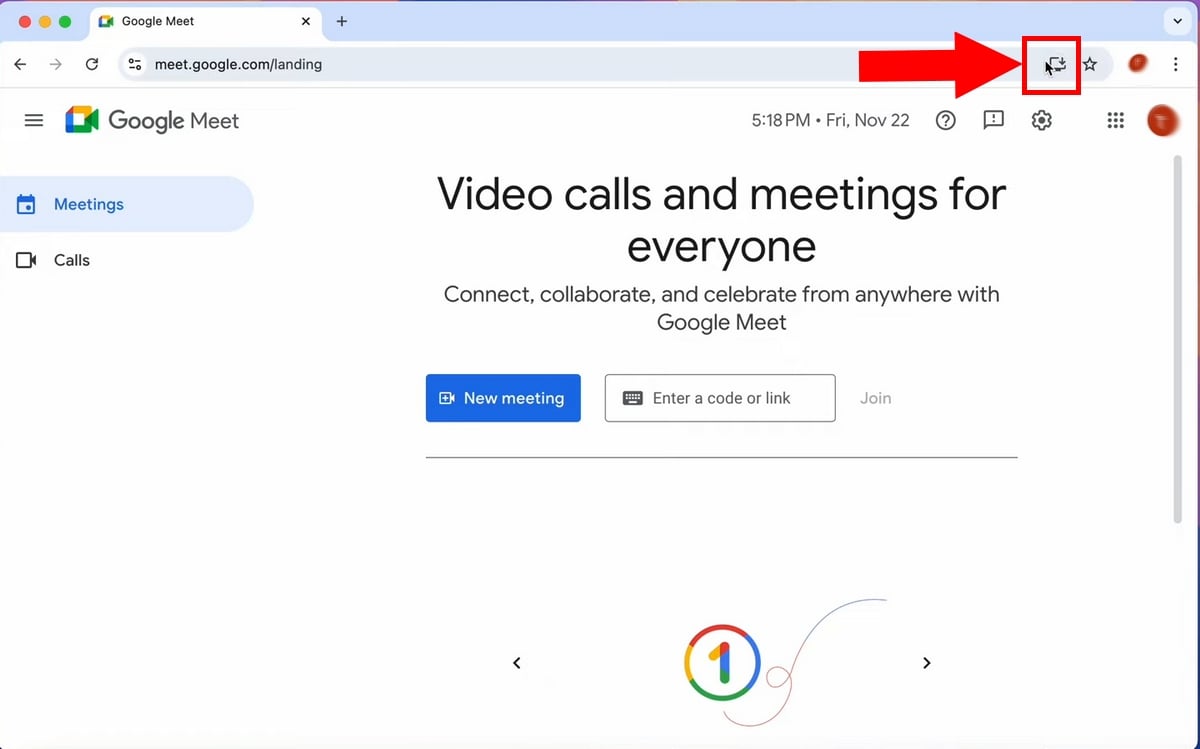
- Confirm the installation by clicking on Install,
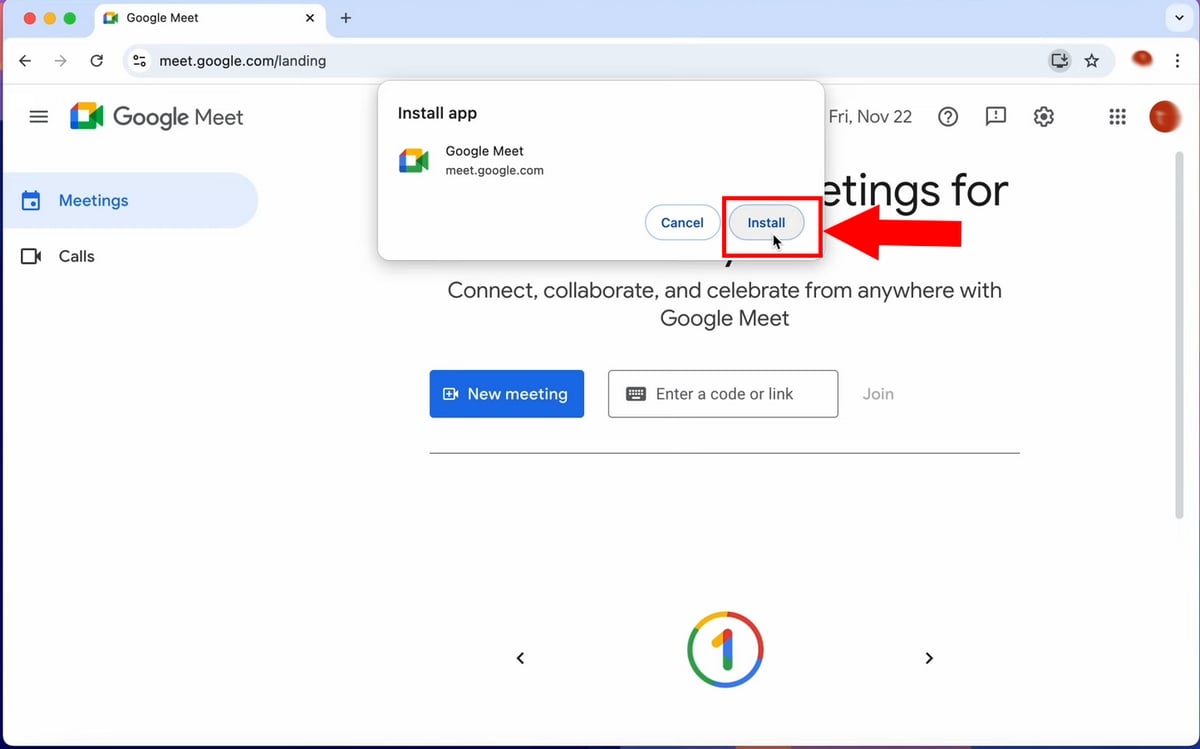
- Once installed, you'll find Meet in Launchpad.
- Now you can conduct all your meetings and group calls from within the app.
How do I install Google Meet on my cell phone?
Google Meet is now available free on Google Play Store and the App Store.
a) How do I install Google Meet on Android?
If you are on androidYou will likely sign in with your Google account. However, before proceeding with the installation, check whether you already have the app on your device.
To do this, simply rSearch for the application among installed apps :
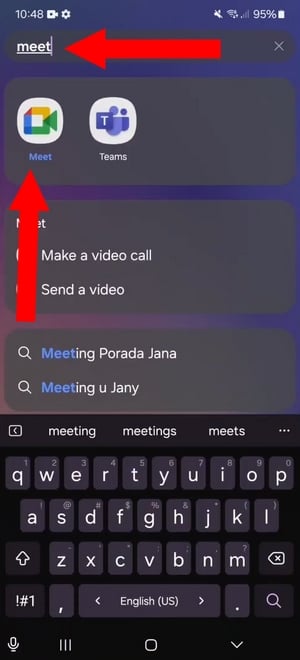
If it does not appear, here is how to install and download it Meet on your Android device:
- Meeting on Google Play Store,
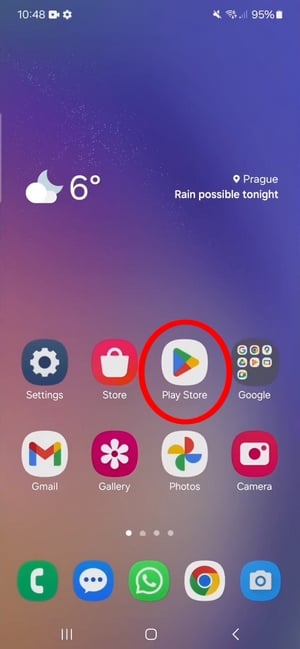
- Click on thesearch icon at the bottom right of the screen,
- Search for the application in the search bar. Google Meet or just type Meet,
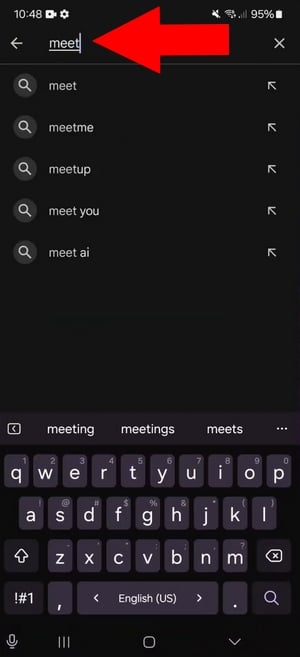
- If you already have it on your phone, the Uninstall or Update option will appear. Otherwise, you will find the button Install.
- In our tutorial, the application is already installed on the mobile device.
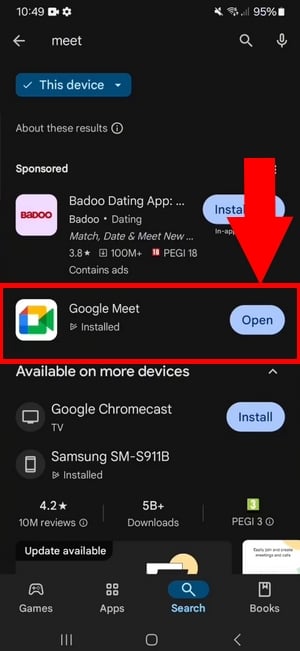
- Once the application is installed, simply click on the button. Open to join a meeting or insert a code/link to take part in a video call.
- Grant the app all necessary authorizations to launch Meet correctly.
b) How do I download Google Meet to my iPhone?
To download theMeet application on your iPhone or iPad, follow these simple steps:
- Meeting on AppStore,
- Click on the search bar at the bottom right of the screen, then search for the Meet app,

- Type Google Meet into it, then click on the first result which will be displayed,
- As with an Android device, if the app is already installed on your iPhone or iPad, simply click the button. Open/Update,
- Otherwise, you need to press the cloud with arrow pointing downwards for theinstall,
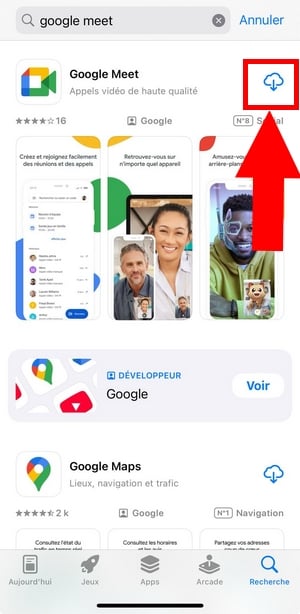
- The download will start and once installed, click on Open,
- You must be logged in to your Google account (or Gmail) to continue,

- You can then tune Meet to all necessary authorizations to work properly.
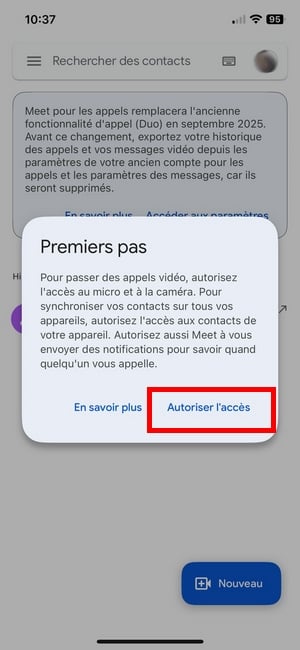
Now you can use Google Meet to make video or voice calls with colleagues and others!
FAQs
Is Google Meet free?
Yes, you can download Google Meet for free and access all its free features.
However, to benefit from its premium features, namely meeting recording, note-taking with Gemini, or the ability to participate in a video call with more than 100 people, etc., you must have an account. Google Workspace compatible (fee payable).
Why install Google Meet on your PC?
Downloading the application on your PC can be beneficial. It allows you to:
- Of start a meeting easily without going to a web browser and logging in again,
- A better fluidity compared to the web version,
- To obtain notificationsso you don't miss a thing,
- To access more optimized options compared to the web version, namely screen sharing, visual effects, and others.
How do I activate Google Meet?
To activate Google Meet, you must :
- Have a Google account,
- Have the Meet mobile app or the Gmail mobile app, or a compatible web browser (Chrome browser, Mozilla Firefox, Microsoft Edge),
- Be equipped with a Internet connection broadband.
And to activate it correctly, don't hesitate to grant it the necessary permissions (microphone, audio, and camera) when prompted.
Does Chrome have to be the default browser to install Meet on your PC?
NopeIt is not mandatory to have Chrome as your default browser in order to install it on your computer.
However, although you can use Google Meet on different browsers, you must be on Google Chrome to run Meet's Progressive Web App.
Google Meet won't open on my device: What should I do?
If you are unable to open the Meet app on your mobile device, it is likely because it is out of date. With this in mind, we invite you to update.
What is classic Google Meet?
Before becoming Google Meet, the app was known as Google Duo. Over time, this classic version and Meet were merged to become a single application: Google Meet.
Similarly, the Google Duo PWA has been replaced by the Meet PWA.
We hope you found this guide helpful. If you have any questions or encounter any difficulties during theinstall Google Meet, feel free to leave a comment below the article!







